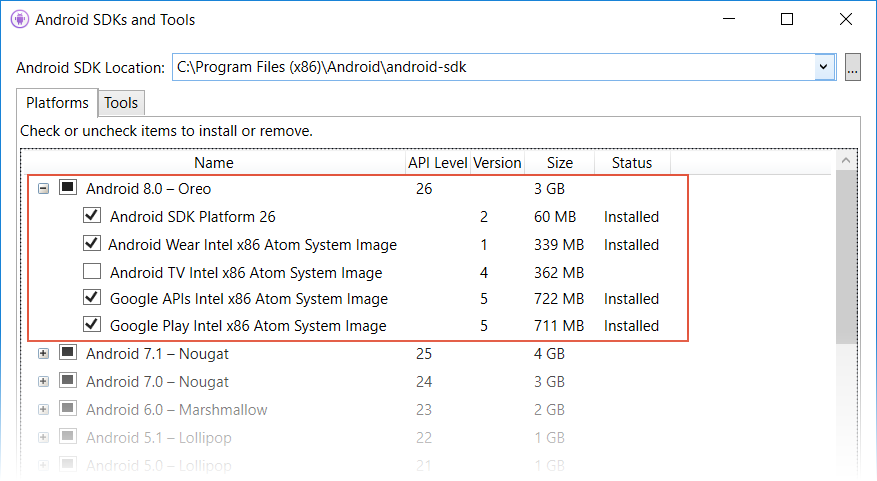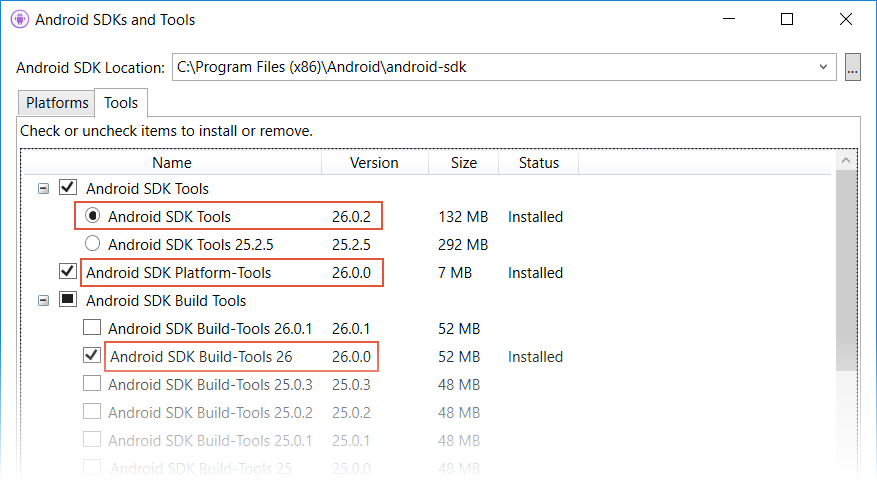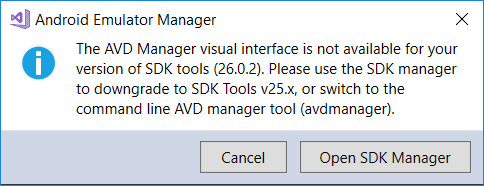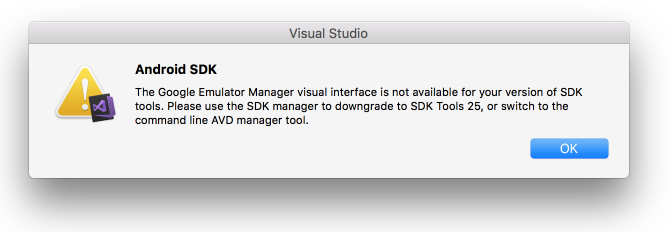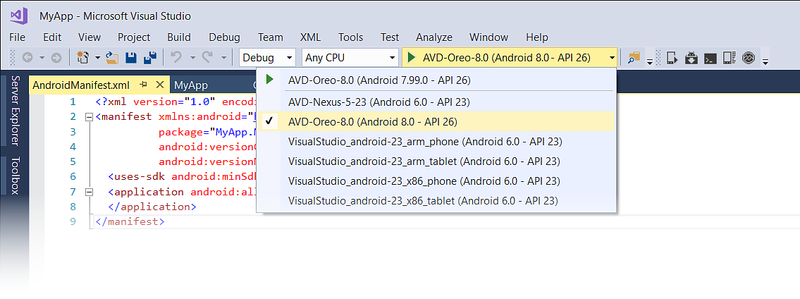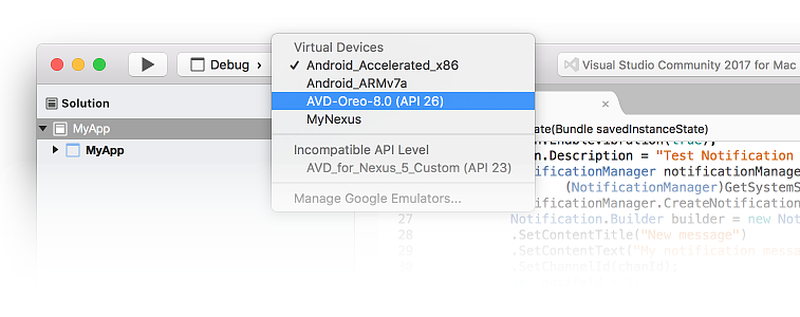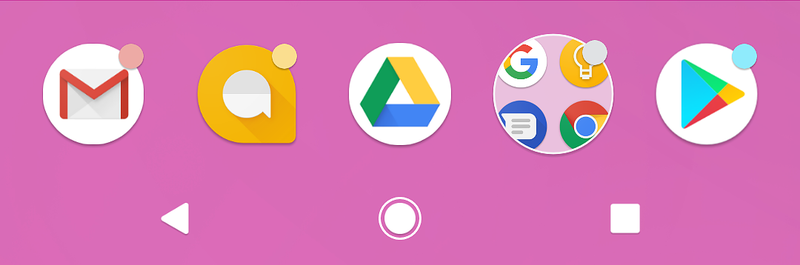Функции Oreo
Как приступить к использованию Xamarin.Android для разработки приложений для последней версии Android.
Android 8.0 Oreo — это последняя версия Android, доступная в Google. Android Oreo предоставляет множество новых функций, представляющих интерес для разработчиков Xamarin.Android. Это каналы уведомлений, индикаторы уведомлений, пользовательские шрифты в XML, скачиваемые шрифты, автозаполнение и режим "картинка в картинке" (PIP). Android Oreo включает в себя новые API для этих новых возможностей, и эти API доступны для приложений Xamarin.Android при использовании Xamarin.Android 8.0 и более поздних версий.
Эта статья содержит сведения, которые помогут вам приступить к разработке приложений Xamarin.Android для Android 8.0 Oreo. В нее объясняется, как установить необходимые обновления, настроить пакет SDK и создать эмулятор (или устройство) для тестирования. Здесь также приводится описание новых функций в Android 8.0 Oreo со ссылками на примеры приложений, демонстрирующих использование функций Android Oreo в приложениях Xamarin.Android.
Требования
Ниже приведены компоненты, необходимые для использования возможностей Android Oreo в приложениях на основе Xamarin.
Visual Studio — если вы используете Windows, требуется версия 15.5 или более поздняя версия Visual Studio. Если вы используете Mac, требуется Visual Studio для Mac версии 7.2.0.
Xamarin.Android — Xamarin.Android 8.0 или более поздней версии необходимо установить и настроить с помощью Visual Studio.
Пакет SDK для Android — пакет SDK для Android 8.0 (API 26) или более поздней версии должен быть установлен с помощью диспетчера пакетов SDK для Android.
Начало работы
Чтобы приступить к использованию приложений для Android Oreo с помощью Xamarin.Android, необходимо скачать и установить последние версии средств и пакетов SDK до создания проекта Android Oreo:
Выполните обновление до последней версии Visual Studio.
Установите пакеты и инструменты Android 8.0.0 (API 26) или более поздней версии с помощью Диспетчера SDK.
Создайте новый проект Xamarin.Android, предназначенный для Android Oreo (API 26).
Настройте эмулятор или устройство для тестирования приложений Android Oreo.
В разделах ниже отдельно рассматривается каждый шаг.
Обновление Visual Studio и Xamarin.Android
Чтобы добавить поддержку Android Oreo в Visual Studio, выполните следующие действия.
Для Visual Studio 2019 используйте Диспетчер SDK, чтобы установить уровень API 26.0 или более поздней версии.
Если используется Visual Studio 2017, сделайте следующее.
Выполните обновление до Visual Studio 2017 версии 15.7 или более поздней версии (ознакомьтесь с обновлением Visual Studio 2017).
Используйте Диспетчер SDK, чтобы установить уровень API 26.0 или более поздней версии.
Дополнительные сведения о поддержке Xamarin в Android Oreo доступны в заметках о выпуске Xamarin.Android 8.0.
Установка пакета SDK для Android
Чтобы создать проект с использованием Xamarin.Android 8.0, необходимо сначала использовать Диспетчер SDK Android, чтобы установить платформу SDK для Android 8.0 Oreo или более поздней версии. Необходимо также установить Android SDK Tools 26.0 или более поздней версии.
Запустите диспетчер SDK (в Visual Studio щелкните " Сервис > Android > SDK Manager").
Установите пакеты Android 8.0 Oreo. Если используется эмулятор пакета SDK для Android, не забудьте добавить образы систем x86, которые вам понадобятся.
Установите Android SDK Tools 26.0.2 или более поздней версии, Android SDK Platform-Tools 26.0.0 или более поздней версии и Android SDK Build-Tools 26.0.0 или более поздней версии.
Запуск проекта Xamarin.Android
Создание проекта Xamarin.Android Если вы не знакомы с разработкой приложений для Android с использованием Xamarin, ознакомьтесь с этой статьей, чтобы узнать о создании проектов Xamarin.Android.
При создании проекта Android необходимо настроить параметры версии для целевой версии Android 8.0 или более поздней версии. Например, чтобы выбрать проект для Android 8.0, необходимо настроить для проекта целевой уровень API Android — Android 8.0 (API 26). Рекомендуем также задать API 26 или выше для уровня требуемой версии .NET Framework. Дополнительные сведения о настройке уровней API Android см. в этой статье.
Настройка эмулятора или устройства
При попытке запустить AVD Manager Google по умолчанию на основе графического пользовательского интерфейса после установки Android SDK Tools 26.0 (или более поздней версии) может появиться приведенное ниже диалоговое окно с сообщением об ошибке, которое предписывает использовать программу командной строки AVD Manager avdmanager.
Это сообщение отображается, так как Google больше не предоставляет изолированный графический пользовательский интерфейс AVD Manager, поддерживающий API 26.0 и более поздние версии. Для Android 8.0 Oreo необходимо использовать диспетчер Xamarin Android Emulator Manager или программу командной строки avdmanager, чтобы создать виртуальные устройства для Android Oreo.
Использование Диспетчера устройств Android для создания виртуальных устройств и управления ими описывается в разделе Управление виртуальными устройствами с помощью Android Device Manager. Чтобы создать виртуальные устройства без Диспетчера устройств Android, выполните действия, описанные в следующем разделе.
Создание виртуальных устройств с помощью avdmanager
Чтобы использовать avdmanager для создания виртуального устройства, выполните следующие действия.
Откройте командное окно и задайте для
JAVA_HOMEрасположение пакета SDK для Java на компьютере. Для типичной установки Xamarin можно использовать следующую команду.setx JAVA_HOME "C:\Program Files\Java\jdk1.8.0_131"Добавьте расположение папки
binс пакетом SDK для Android вPATH. Для типичной установки Xamarin можно использовать следующую команду.setx PATH "%PATH%;C:\Program Files (x86)\Android\android-sdk\tools\bin"Закройте текущее командное окно и откройте новое. Создайте виртуальное устройство с помощью команды avdmanager. Например, чтобы создать AVD с именем AVD-Oreo-8.0 с помощью системного образа x86 для уровня API 26, используйте приведенную ниже команду.
avdmanager create avd -n AVD-Oreo-8.0 -k "system-images;android-26;google_apis;x86"При появлении запроса Do you wish to create a custom hardware profile? [no] (Создать настраиваемый профиль оборудования? [Нет]) можно ввести no (Нет) и принять профиль оборудования по умолчанию. Если вы указали yes (Да), avdmanager предложит список вопросов по настройке профиля оборудования.
После использования avdmanager для создания виртуального устройства оно будет добавлено в раскрывающееся меню устройств.
Сведения о настройке Android Emulator для тестирования и отладки см. в разделе Отладка приложений в Android Emulator.
При использовании физического устройства, такого как Nexus или Pixel, можно либо обновить устройство с помощью автоматического обновления по беспроводной связи (OTA), либо скачать образ системы и напрямую установить его на устройство. Дополнительные сведения о ручном обновлении устройства до Android Oreo см. в статье Factory Images for Nexus and Pixel Devices (Заводские образы для устройств Nexus и Pixel).
Новые возможности
В Android Oreo введено множество новых функций и возможностей, таких как каналы уведомлений, индикаторы уведомлений, пользовательские шрифты в XML, скачиваемые шрифты, автозаполнение и режим "картинка в картинке". В следующих разделах описаны эти функции и приведены ссылки, которые помогут приступить к их использованию в приложении.
Каналы уведомлений
Каналы уведомлений — это категории для уведомлений, определяемые приложением. Вы можете создать канал уведомлений для каждого типа уведомления, которые необходимо отправлять, а также создать каналы уведомлений для отображения выбора, сделанного пользователями вашего приложения. Новая функция каналов уведомлений позволяет пользователям точно управлять различными видами уведомлений. Например, если вы реализуете приложение для обмена сообщениями, то можно создать отдельные каналы уведомлений для каждой группы общения, созданной пользователем.
В примере каналов уведомлений объясняется, как создать канал уведомлений и использовать его для отправки локальных уведомлений.
Индикаторы уведомлений
Индикаторы уведомлений — это небольшие точки, отображаемые над значками приложений, как показано на следующем снимке экрана.
Эти точки указывают на то, что в приложении есть новые уведомления для одного или нескольких каналов уведомлений, связанных с этим значком приложения, — это уведомления о том, что пользователь еще не уволил или не действовал. Пользователи могут нажать значок и удержать его, чтобы просмотреть уведомления, связанные с индикатором уведомлений, а затем закрыть уведомления или отреагировать на них с помощью появившегося меню длительного нажатия.
Дополнительные сведения об индикаторах уведомлений см. в разделе для разработчиков для Android Notification Badges (Индикаторы уведомлений).
Пользовательские шрифты в XML
Android Oreo представляет шрифты в XML, что позволяет внедрять пользовательские шрифты в качестве ресурсов. Поддерживаются форматы шрифтов OpenType (OTF-файлы) и TrueType (TTF-файлы). Чтобы добавить шрифты в качестве ресурсов, выполните следующие действия.
Создайте папку Resources/font.
Скопируйте файлы шрифтов (например, TTF- и OTF-файлы) в папку Resources/font.
При необходимости переименуйте файлы шрифтов, чтобы они соответствовал соглашениям об именовании файлов Android (т. е. используйте в именах файлов только строчные буквы a–z, цифры 0–9 и знаки подчеркивания). Например, файл шрифта
Pacifico-Regular.ttfможно переименовать вpacifico.ttf.Примените пользовательский шрифт с помощью нового атрибута
android:fontFamilyв XML макета. Например, в объявленииTextViewниже используется добавленный ресурс шрифта pacifico.ttf.<TextView android:text="Example Text in Pacifico Regular" android:layout_width="wrap_content" android:layout_height="wrap_content" android:fontFamily="@font/pacifico" />
Можно также создать XML-файл семейства шрифтов, описывающий несколько шрифтов, а также сведения о стиле и толщине. Дополнительные сведения см. в разделе для разработчиков для Android Fonts in XML (Шрифты в XML).
Скачиваемые шрифты
Начиная с Android Oreo, приложения могут запрашивать шрифты от поставщика, а не объединять их в APK. Шрифты скачиваются из сети только по мере необходимости. Эта функция сокращает размер APK, уменьшая использование памяти телефона и мобильного канала передачи данных. Эту функцию можно также использовать в версиях API Android 14 и более поздних версиях, установив пакет библиотеки поддержки версии 26 для Android.
Если приложению требуется шрифт, создайте объект FontsRequest (указав шрифт для скачивания) и передайте его в метод FontsContract для скачивания шрифта. Ниже более подробно описывается процесс скачивания шрифта.
Создайте экземпляр объекта FontRequest.
Выведите подкласс и создайте экземпляр FontsContract.FontRequestCallback.
Реализуйте метод FontRequestCallback.OnTypeFaceRetrieved, который используется для обработки запроса шрифта.
Реализуйте метод FontRequestCallback.OnTypeFaceRequestFailed, который используется для сообщения приложению об ошибках, происходящих во время обработки запроса шрифта.
Вызовите метод FontsContract.RequestFonts, чтобы получить шрифт от поставщика шрифтов.
При вызове метода RequestFonts сначала проверяется, не сохранен ли шрифт в локальном кэше (из предыдущего вызова метода RequestFont). Если его нет в кэше, метод вызывает поставщик шрифтов, асинхронно получает шрифт, а затем передает результаты в приложение, вызывая метод OnTypeFaceRetrieved.
Дополнительные сведения о скачивании шрифтов см. в разделе для разработчиков Android Downloadable Fonts (Скачиваемые шрифты).
Автозаполнение
Новая платформа автозаполнения в Android Oreo упрощает пользователям обработку повторяющихся задач, таких как вход в систему, создание учетной записи и транзакции по кредитной карте. Пользователи тратят меньше времени на повторный ввод информации (который может приводить к ошибкам ввода). Прежде чем приложение сможет работать с платформой автозаполнения, в параметрах системы необходимо включить службу автозаполнения (пользователи могут включить или отключить автозаполнение).
Дополнительные сведения о новой функции автозаполнения и о том, как оптимизировать приложение для автозаполнения, см. в разделе для разработчиков для Android Autofill Framework (Платформа автозаполнения).
Режим "картинка в картинке" (PIP)
Android Oreo позволяет запустить действие в режиме "картинка в картинке" (PIP), наложив его на экран другого действия. Эта функция предназначена для воспроизведения видео.
Чтобы указать, что действие приложения может использовать режим PIP, установите значение true для приведенного ниже флага в манифесте Android.
android:supportsPictureInPicture
Чтобы указать, как действие должно вести себя в режиме PIP, используйте новый объект PictureInPictureParams. PictureInPictureParams представляет набор параметров, которые используются для инициализации и обновления действия в режиме PIP (например, для задания предпочтительных пропорций для действия). Ниже приведены новые методы PIP, добавленные в Activity в Android Oreo.
EnterPictureInPictureMode — помещает действие в режим PIP. Действие размещается в углу экрана, а остальная часть экрана заполняется предыдущим действием, которое было на экране.
SetPictureInPictureParams — Обновления параметры конфигурации PIP действия (например, изменение пропорций).
Другие возможности
Android Oreo содержит множество других новых функций, таких как библиотека поддержки эмодзи, API расположения, ограничение работы в фоновом режиме, широкая цветовая палитра для приложений, новые аудиокодеки, усовершенствования WebView, улучшенная поддержка навигации с помощью клавиатуры и новый API AAudio (Pro Audio) для высококачественного звука с низкой задержкой. Дополнительные сведения об этих возможностях см. в статье для разработчиков Android 8.0 Features and APIs (Возможности и интерфейсы API Android 8.0).
Изменения в работе
Android Oreo содержит различные изменения в работе системы и API, которые могут оказать влияние на функциональность существующих приложений. Эти изменения описаны ниже.
Ограничения фонового выполнения
Чтобы улучшить взаимодействие с пользователем, Android Oreo накладывает ограничения на возможности приложений, работающих в фоновом режиме. Например, если пользователь смотрит видео или играет в игру, приложение, работающее в фоновом режиме, может снизить производительность приложения, отображающего видео на переднем плане. В результате Android Oreo накладывает следующие ограничения на приложения, которые не взаимодействуют с пользователем напрямую.
Ограничения фоновой службы. Если приложение запущено в фоновом режиме, оно имеет окно в течение нескольких минут, в течение которого оно по-прежнему разрешено создавать и использовать службы. По истечении этого периода Android останавливает фоновую службу приложения и считает ее неактивной.
Ограничения широковещательной трансляции — Android 7.0 (API 25) поставил ограничения на трансляции, которые приложение регистрирует для получения. Android Oreo усиливает эти ограничения. Например, приложения Android Oreo больше не могут регистрировать широковещательные приемники для неявных трансляций в своих манифестах.
Дополнительные сведения о новых ограничениях выполнения в фоновом режиме см. в разделе для разработчиков для Android Background Execution Limits (Ограничения фонового выполнения).
Критические изменения
Приложения, нацеленные на Android Oreo или более поздние версии, должны быть изменены для поддержки приведенных ниже изменений, где это применимо.
Android Oreo прекращает поддержку задания приоритета отдельных уведомлений. Вместо этого при создании канала уведомлений задается рекомендуемый уровень важности. Уровень важности, назначаемый каналу уведомлений, применяется ко всем сообщениям, отправляемым в него.
Для приложений, нацеленных на Android Oreo,
PendingIntent.GetService()не работает из-за новых ограничений, накладываемых на службы, запущенные в фоновом режиме. Если вы разрабатываете приложения для Android Oreo, вместо этого следует использовать Pendingintents.Broadcast.
Видео
Разработка для Android 8.0 Oreo на C#
Итоги
Из этой статьи вы узнали об Android Oreo, установке и настройке новейших инструментов и пакетов для разработки приложений Xamarin.Android на Android Oreo. В статье предоставлен обзор основных возможностей, доступных в Android Oreo, а также ссылки на примеры исходного кода для нескольких новых функций. В ней содержатся ссылки на документацию по API и разделы для разработчиков для Android, которые помогут вам приступить к созданию приложений для Android Oreo. В статье также описаны самые важные изменения в поведении Android Oreo, которые могут повлиять на существующие приложения.